Youtube berisi jutaan video dari berbagai kategori yang bisa menghibur ataupun menambah pengetahuan kita. Mungkin ada salah satu video yang membuat kalian tertarik untuk menyimpannya di galeri Hp Oppo.
Seperti kita ketahui sebagian besar video yang ada di Youtube tidak bisa didownload. Jika ingin mendapatkannya butuh trik tersendiri dan caranya juga sangat mudah.
Kita bisa download video dari Youtube dengan berbagai cara, bisa menggunakan aplikasi khusus, melalui browser Chrome, atau menggunakan bot Telegram. Semua cara tersebut akan kami jelaskan sampai tuntas di postingan ini.
Bagi kalian yang ingin mencobanya, silahkan ikuti cara download video Youtube menggunakan Hp Oppo berikut:
Download Video YouTube di Oppo Tanpa Aplikasi
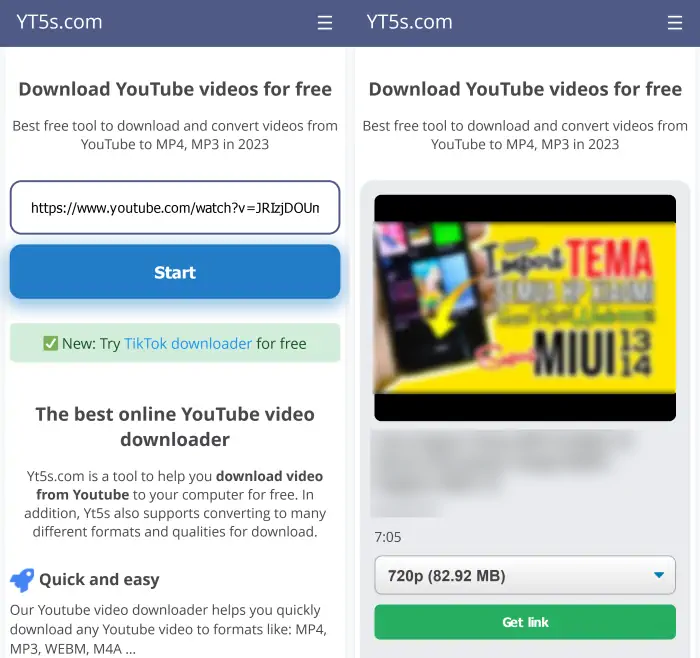
Download video YouTube tanpa aplikasi tambahan adalah salah satu cara mudah menyimpan video ke galeri hp Oppo, yang tersedia di semua sistem operasi. Download video dari YouTube di Oppo tanpa aplikasi dapat dilakukan dengan berbagai cara:
Melalui YT5s
Opsi pertama dalam daftar kami adalah YT5s, yang dapat digunakan untuk download video YouTube tanpa aplikasi. Selain itu juga sangat mudah digunakan.
Ikuti langkah-langkah di bawah ini untuk download video dari YouTube dengan bantuan YT5s.
- Pertama salin link video yang diinginkan dari YouTube.
- Buka situs yt5s.com menggunakan browser di Hp Oppo dan masukkan link di kotak yang ditentukan.
- Kemudian klik tombol Start.
- Setelah memilih kualitas output yang diinginkan, klik Get Link.
- Setelah tap Download, tunggu video didownload sampai selesai.
Melalui Givefastlink
Salah satu layanan paling populer untuk download video dari YouTube tanpa aplikasi adalah Givefastlink; Ikuti langkah-langkah di bawah ini untuk download dari situs web ini:
- Buka situs web YouTube dan putar video yang diinginkan.
- Dari menu bawah video, klik tombol Bagikan lalu Salin.
- Buka givefastlink.com menggunakan browser apa pun dan masukkan link yang disalin atau klik Tempel URL untuk menambahkan URL yang disalin.
- Untuk download video yang diinginkan, pilih salah satu kotak sesuai format yang diinginkan. Di situs web ini, warna hijau dari video dengan ukuran lebih kecil, warna merah dari video hanya dengan suara dan warna biru dari video dengan resolusi tinggi dan tanpa suara tersedia untuk didownload.
Melalui Video Downloader Pro
Situs web lain yang dapat digunakan untuk menyimpan video YouTube dengan mudah di Oppo adalah Video Downloader Pro, yang akan kami jelaskan cara menggunakannya di bawah ini.
- Pertama, masuk ke YouTube dan setelah menemukan video yang diinginkan, salin tautannya dari tab di bagian atas halaman.
- Sekarang masuk ke situs web videodownloaderpro.net dan masukkan link yang disalin atau klik Tempel URL untuk menambahkan URL yang disalin.
- Sekarang yang harus dilakukan adalah memilih format yang diinginkan dan klik tombol download di sebelahnya.
- Dalam beberapa saat video dari YouTube sudah tersimpan di ponsel Oppo.
Melalui Saveform
alternatif terakhir untuk mendapatkan video Youtube tanpa aplikasi, bisa dengan memanfaatkan layanan online bernama Saveform. Caranya hampir sama dengan metode di atas, namun layanan ini kurang direkomendasikan.
- Langkah pertama, buka Youtube lalu cari video favorit kalian.
- Setelah video sudah ketemu, tap opsi Bagikan lalu pilih Salin URL.
- Sekarang buka saveform.net dan paste url video ke kolom yang tersedia.
- Selanjutnya klik Unduh, lalu pilih kualitas video yang diinginkan.
Download Video YouTube Menggunakan Aplikasi
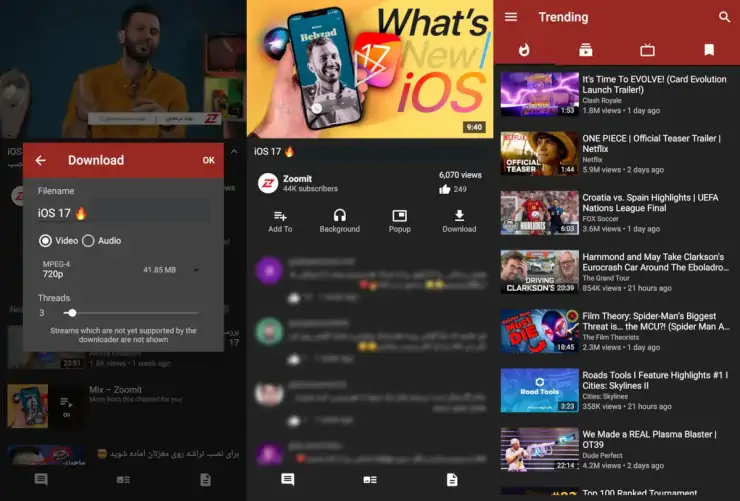
Banyak dari kita yang terkadang menggunakan ponsel untuk menonton video, dan ada aplikasi khusus di Android untuk mendownload video dari YouTube. Aplikasi ini dapat dianggap sebagai metode paling populer untuk download video dari YouTube di Oppo, dimana pengguna lebih memilihnya daripada layanan web karena memiliki banyak fitur.
Berikut ini beberapa aplikasi Android yang bisa kalian gunakan untuk mendownload video Youtube dari ponsel Oppo:
NewPipe
Salah satu aplikasi terbaik untuk menonton dan download video YouTube adalah NewPipe, yang memungkinkan menyimpan file yang diinginkan dengan mudah ke smartphone sehingga dapat mengaksesnya saat offline.
Berikut ini, kami mengajarkan cara menggunakan aplikasi NewPipe langkah demi langkah.
- Setelah download dan menginstal aplikasi NewPipe dari situs newpipe.net, jalankan aplikasi tersebut.
- Sekarang temukan video yang diinginkan melalui bagian pencarian.
- Ketuk ikon unduhan untuk membuka jendela baru yang berisi informasi video.
- Setelah menerapkan pengaturan yang diinginkan, konfirmasikan untuk mulai download video.
Meskipun Newpipe gratis, tetapi aplikasi ini tidak menampilkan iklan sama sekali. Itu sebabnya kami memilih aplikasi ini yang pertama untuk kalian gunakan.
Snaptube
Snaptube adalah salah satu aplikasi Android yang memungkinkan download video YouTube dengan kecepatan tinggi dalam file video atau audio yang sama dengan volume yang diinginkan.
Selain itu, dimungkinkan untuk mencari YouTube dari dalam Snaptube, dan semua video yang didownload disimpan dalam folder tertentu dalam berbagai kategori dan dapat dikelola dengan mudah.
Aplikasi Snaptube dapat didownload secara gratis dari situs web resmi aplikasi ini, meskipun beberapa iklan akan ditampilkan saat menggunakan aplikasi.
- Jalankan aplikasi Snaptube.
- Cari video yang diinginkan menggunakan kolom pencarian
- Setelah menemukan video yang diinginkan, klik ikon flash.
- Setelah menerapkan pengaturan terkait kualitas suara dan gambar, klik download.
Tubemate
Salah satu layanan yang paling populer adalah TubeMate, meskipun aplikasinya tidak tersedia secara resmi di Play Store. Namun, kamu dapat langsung download aplikasi sebagai paket APK dari situs web TubeMate .
Ikuti langkah-langkah di bawah ini untuk download video dari YouTube menggunakan aplikasi Tubemate di Oppo.
- Setelah download dan menginstal aplikasi Tubemate, berikan izin yang diperlukan ke aplikasi untuk mengakses memori dan file galeri.
- Setelah menjalankan aplikasi TubeMate, nanti akan menemukan lingkungan yang mirip dengan aplikasi YouTube di Android.Jadi, tidak perlu bersusah payah untuk download dan hanya perlu mencari dan menemukan video yang diinginkan.
- Setelah menemukan dan memutar video di aplikasi, klik ikon Download berwarna merah di sebelah tombol Save lalu pilih format dan kualitas yang diinginkan.
- Setelah memilih format yang diinginkan, dengan tap ikon merah di menu kanan, proses pengunduhan film dari YouTube akan dimulai. Jika menemukan pesan untuk download file atau aplikasi lain selama proses pengunduhan, abaikan saja.
Download Video Youtube di Chrome Ponsel Oppo
Jika kalian ingin menggunakan chrome untuk menyimpan file video dari Youtube, caranya sangat mudah. Kamu cukup menambahkan awalan atau akhiran pada link video. Sebenarnya sama dengan menggunakan aplikasi atau melalui PC, hanya saja kita tidak perlu lagi menyalin dan menempelkan alamat video.
Menambahkan awalan ss ke link video
Dengan menambahkan awalan ss ke link video yang diinginkan di situs web YouTube, kalian dapat download video di Youtube dengan mudah; Cukup ikuti langkah-langkah di bawah ini:
- Pertama, masuk ke situs web YouTube menggunakan browser chrome di Oppo lalu temukan video yang diinginkan.
- Kemudian, di kolom alamat bagian atas halaman, sebelum kata youtube, tambahkan awalan ss dan tekan tombol enter.
- Contohnya https://ssyoutube.com/watch?v=12345678
- Nanti akan diarahkan ke situs download YouTube dengan link langsung.
Nanti kalian dapat melihat link untuk download film YouTube, di mana dapat download video yang diinginkan dengan link langsung dengan memilih kualitas yang diinginkan dari kualitas dan format yang tersedia.
Menggunakan Ekstensi Addoncrop
Selain itu juga, ada ekstensi untuk browser Chrome yang memungkinkan pengguna download video YouTube.
Ekstensi addoncrop untuk browser Chrome adalah salah satu ekstensi gratis terbaik untuk download video YouTube; Ekstensi ini awalnya diterbitkan untuk browser Opera, dan berkat platform CrossPilot, ekstensi ini juga dapat dipasang di Chrome.
Setelah menginstal ekstensi addoncrop dan memberikan izin untuk menggunakannya, ikon unduhan baru akan muncul di halaman YouTube di sebelah ikon Like, dengan tap di mana dapat download video.
Untuk memilih kualitas dan format video yang berbeda, cukup klik opsi Lainnya, dan juga dapat mengubah pengaturannya dengan tap kanan ikon ekstensi di browser. Misalnya, memilih format tampilan untuk didownload.
Download Video YouTube dengan bot Telegram
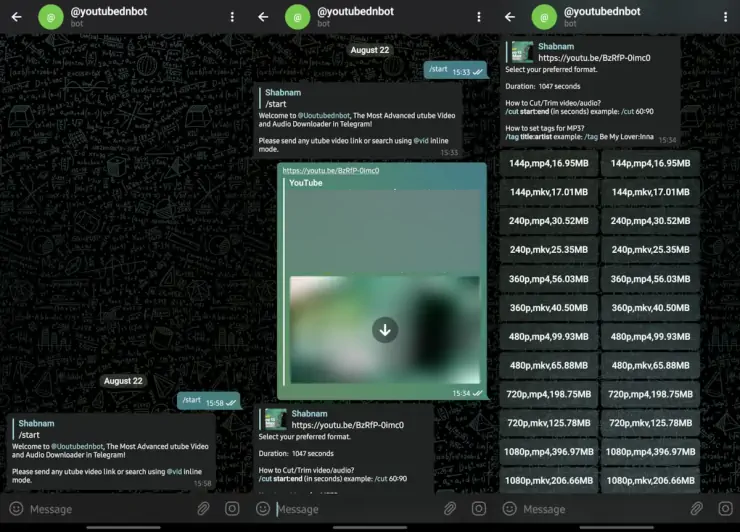
Telegram adalah aplikasi tangguh dengan fitur-fitur hebat. Salah satu fitur yang banyak orang suka adalah menawarkan berbagai bot yang dibuat untuk keperluan seperti pengunduhan video atau musik.
Youtubednbot adalah salah satu bot Telegram yang memungkinkan kita download video favorit dari YouTube. Kalian dapat melihat cara menggunakannya di bawah ini.
- Pertama, cari @Youtubenbot di Telegram.
- Kemudian tekan tombol START untuk mengaktifkan bot Telegram, sekarang bot ini sudah siap untuk mendownload video dari youtube.
- Salin link video YouTube favorit dan berikan ke bot.
- Setelah memproses video, YoutubednBot memberi banyak opsi untuk download dalam berbagai format dan ukuran.
- Setelah memilih opsi yang diinginkan, bot Telegram mulai download video dan kemudian mengunggah file untuk didownload di halaman yang sama.
Demikianlah beberapa cara download video Youtube di Hp Oppo. Semoga apa yang telah kami bagikan dapat berguna buat kalian semua.



